פרסומת
כונן Google מותקן בכל טלפון אנדרואיד, וזה מפתה פשוט להשתמש בו כשירות אחסון ענן בסיסי. אבל יש בזה הרבה יותר מזה. אתה יכול להשתמש בו לגיבויים, כבן לוויה של תמונות Google, לשיתוף קבצים והרבה יותר.
להלן הבחירה שלנו בשמונה תכונות מובילות בכונן Google שעליך לדעת עליהן.
1. גבה את הטלפון שלך
אחד הדברים שעדיין חסרים אנדרואיד הוא מערכת גיבוי מלאה ומקיפה. הכי קרוב שיש לנו הוא Google Drive. הוא מסוגל לגבות הגדרות מערכת ואפליקציות, וכמה נתונים, כך שתוכל לשחזר אותם במהירות לאחר איפוס מפעל או כשאתה משדרג למכשיר חדש.
כדי להשתמש בו, פתח את Drive ועבור אל הגדרות> גיבוי ואיפוסואז בחר גבה את הנתונים שלי ולהגדיר אותו ל על. אם יש לך חשבונות Google מרובים, בחר בחשבון בו תרצה להשתמש, וכדאי גם שתוודא זאת שחזור אוטומטי מופעל.
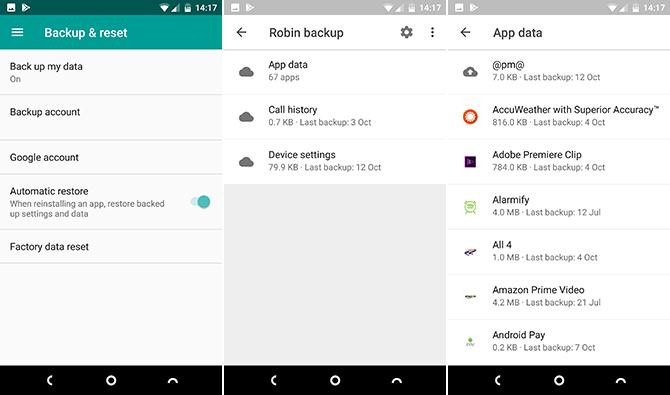
כדי לראות מה מגובה, בחר גיבויים מתפריט סרגל הצד. לחץ כדי לראות אילו אפליקציות כלולות. אינך יכול לגשת לקבצים בודדים בגיבויים.
החיסרון בשימוש ב- Drive לצורך גיבויים הוא שהוא עובד רק באפליקציות של צד שלישי במקום בו המפתח בחר לתמוך בו. כדי לוודא שאתה מכוסה לחלוטין, עיין בכמה מהאפשרויות האחרות עבור
גיבוי טלפון אנדרואיד שלך כיצד לגבות את מכשיר ה- Android שלך כראויכך תוכלו לגבות לחלוטין את מכשיר ה- Android על ידי הגנה על התמונות, ה- SMS, אנשי הקשר וכל השאר. קרא עוד .2. סרוק תמונות ומסמכים
באמצעות Google Drive אתה יכול לחבק באופן מלא עולם ללא נייר. האפליקציה כולל סורק מסמכים כיצד לסרוק במהירות מסמכים באמצעות אנדרואיד וכונן Googleמחפש לסרוק כמה מסמכים מבלי לרכוש חומרה? הטלפון אנדרואיד בכיס שלך הוא כל מה שאתה צריך כדי להתחיל לסרוק. קרא עוד עם תמיכה ב- OCR ההופכת את הקבצים המתקבלים לחיפוש לחלוטין.
כדי להתחיל לסרוק, הקש על + בפינה השמאלית התחתונה ובחר סרוק. כעת צלם את המסמך. התוכנה תנסה לרבוע את התמונה, וגם לחתוך אלמנטים לא רצויים סביב הקצוות.
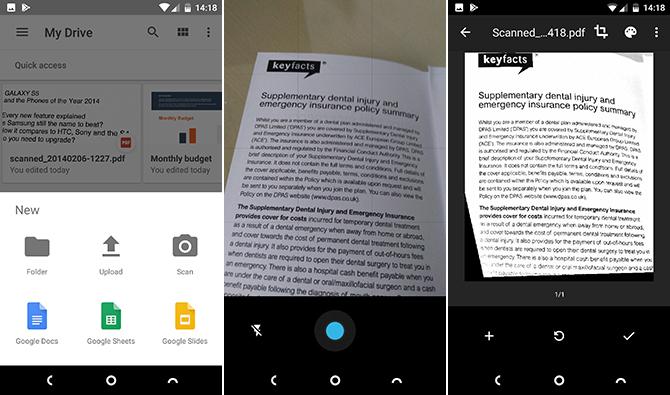
בחר את חיתוך כלי להתאמת היבול אם אתה צריך להשתמש בו צבע כלי לשמירת התמונה כמסמך צבעוני או שחור / לבן. לבסוף, פגע ב- חשבון כדי לשמור אותו.
אם אתה סורק הרבה מסמכים, אתה יכול להוסיף קיצור דרך למסך הבית שלך לגישה קלה. קיצור הדרך זמין כווידג'ט.
התהליך להוספת ווידג'טים שונה תלוי באיזה טלפון או משגר באיזה משגר Android צריך להשתמש? אנו משווים את הטוב ביותר!משגרים מדהימים אלה ירגישו במכשיר האנדרואיד שלכם חדש לגמרי. קרא עוד אתה משתמש. בדרך כלל לחצת זמן רב על מקום ריק במסך הבית, בחר ווידג'טים, ואז את האפשרויות עבור Drive. הקש והחזק את המקש כונן סריקה יישומון וגרור אותו למקומו במסך הבית.
3. להשתלב עם תמונות Google
אתה יכול לגרום ל- Google Drive ולתצלומי Google לעבוד יחד בצורה חלקה - אם מעט מבלבלת.
כדי להתחיל, פתח את Drive ועבור אל הגדרות> הוספה אוטומטית. זה יוצר תיקיה בכונן שלך בשם אלבומי Google והיא מכילה את כל התמונות שיש לך אפליקציית תמונות Google כל הדברים החדשים שתוכלו לעשות עם תמונות Googleגוגל מוסיפה חבורה של תכונות חדשות לתמונות Google. כל אלה אמורים לעזור להפוך את תמונות Google לאפליקציה חיונית עוד יותר מכפי שהיא כבר קיימת. קרא עוד .
מה שמבלבל הוא שכל עריכה שתבצע בתמונות Google לא תופיע בתמונות בכונן. עם זאת, אם תמחק תמונה משני אחת מהן, היא תיעלם משני המיקומים.

אז מה הטעם בתיקייה נפרדת של תמונות Google?
חשוב על אלבומי Google כאל אפליקציה סלולרית, ותיקיית התמונות היא גם לשימוש שולחני. התיקיה עובדת הכי טוב כשאתה מגדיר אותה סנכרן עם שולחן העבודה שלך כונן גוגל יגבה כעת וסנכרן את הקבצים שלךגוגל מחליפה את Google Drive למחשבים אישיים ומכונה בכלי חדש אותו היא מכנה גיבוי וסנכרון. זה מאפשר לך לגבות ולסנכרן את כל הקבצים והתיקיות השונים שלך. קרא עוד . זה נותן לך באופן אוטומטי עותק מקומי של תמונות שצילמת בטלפון שלך, וזה גם עוזר לארגן את כל התמונות שלך ללא קשר לאיזו מצלמה צילמת אותן.
העתק את כל התמונות שאתה מצלם במצלמה ייעודית לתיקיית התמונות בשולחן העבודה שלך והם יסונכרנו עם Drive. לאחר מכן Jpegs יופיע אוטומטית באפליקציית אלבומי Google; אינו נתמך קבצי RAW קבצי RAW: מדוע עליך להשתמש בהם לצילומים שלךכמעט כל מאמר שמציע עצות לאנשים שרק לומדים צילום מדגיש דבר אחד: צלם תמונות RAW. הנה למה זו עצה טובה. קרא עוד לא, אבל הם יגובו באופן מאובטח וישמרו באותו מקום כמו שאר התמונות שלך.
4. הפוך קבצים לציבוריים
כונן גוגל אינו שירות שיתוף קבצים 7 הכלים הטובים ביותר לשיתוף קבצים מקוונים להחלפת Docs.comמיקרוסופט מכבה את Docs.com. אם השתמשת בשירות כדי למצוא מסמכים של Office או לשתף אותם באופן פומבי, יהיה עליך לעבור. ריכזנו עבורכם את החלופות הטובות ביותר של Docs.com. קרא עוד , אך יתכנו זמנים שבהם תצטרך להפוך קובץ לזמין לציבור.
כדי לעשות זאת באפליקציה, הקש על לחצן התפריט לצד הקובץ או התיקיה, ובחר שתף קישור. הקישור יועתק ללוח שלך, ותוכל לפרסם אותו באופן מקוון, או בדברים כמו הודעת Slack, או בדוא"ל במקום קובץ מצורף. מי שיש לו גישה לקישור יכול לראות את הקובץ.
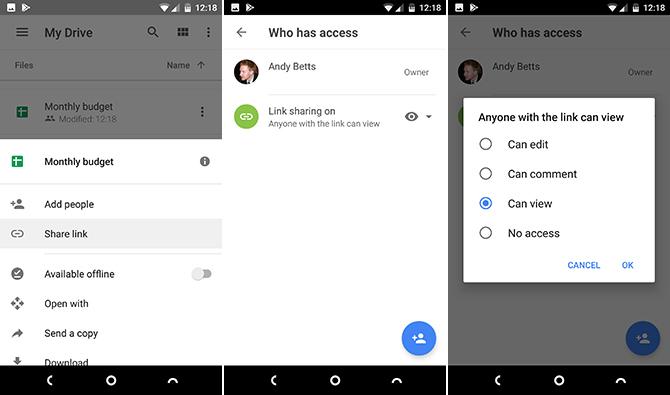
כברירת מחדל, הקובץ המשותף מוגדר לתצוגה בלבד. אם אתה רוצה שאנשים יוכלו לערוך אותם, כמו אם אתה אוסף נתונים למטרות מחקר, עבור אל הוסף אנשים והקש על סמל הקישור הירוק שמתחת למי יש גישה. במסך הבא, הקש על עין סמל לצד שיתוף קישור ב-. כעת תוכל לשנות הרשאה ל- תגובה או ערוך.
כדי לכבות את השיתוף עבור קובץ זה, הגדר אותו ל אין גישה.
5. פתח קבצים באפליקציה אחרת
במידת האפשר פתיחת קובץ ב- Google Drive תפתח אותו בתוך Drive עצמו, או בתוך יישום ברירת המחדל עבור סוג קובץ זה. זה חל על כל הקבצים הנפוצים, כולל קבצי משרד, קובצי PDF, תמונות ורבים אחרים. אבל ייתכן שיש לך אפליקציות אחרות בטלפון שיכולות להתמודד גם עם קבצים אלה.
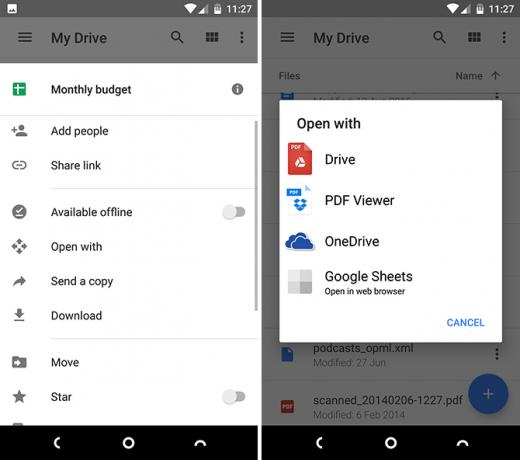
פשוט הקש על לחצן התפריט בן שלוש הנקודות לצד שם הקובץ, ואז בחר לפתוח עם. כעת תראה את כל היישומים שיש לך המסוגלים להתמודד עם סוג קובץ זה, כך שתוכל לבחור אותם מהרשימה. אם אין אפליקציות אחרות, היא תיפתח אוטומטית באפליקציית ברירת המחדל כיצד לשלוט באפליקציות ברירת מחדל וקישור עמוק באנדרואידיתרון גדול באנדרואיד הוא היכולת להגדיר אפליקציות ברירת מחדל, המאפשרות להשתמש בצורה חלקה באפליקציות של צד שלישי לדואר אלקטרוני, SMS, גלישה באינטרנט וכו '. קרא עוד כרגיל.
6. הוסף קיצורי דרך למסך הבית
אם אתה משתמש כבד ב- Drive, סביר להניח שיהיו לך לפחות כמה קבצים שאליהם אתה ניגש באופן קבוע, כמו קובץ PDF שאתה קורא, גיליון אלקטרוני שאתה צריך לעדכן או קובץ משותף שאתה עובד עליו. כדי לחסוך את הצורך להמשיך לפתוח את אפליקציית Drive ולנווט את דרככם לקובץ זה, תוכלו לשמור קיצור דרך אליו במסך הבית.
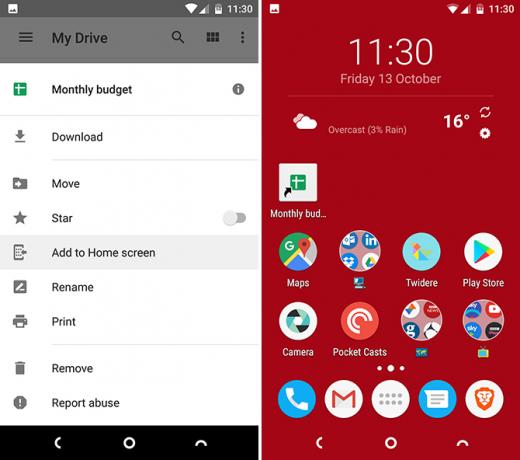
לחץ על לחצן התפריט לצד שם הקובץ ובחר הוסף למסך הבית. קיצור הדרך ייווצר במרחב הריק הראשון במסך הבית. אתה יכול לגרור אותו למקום או העבר אותו לתיקיה אתה צריך לנסות משגר אנדרואיד מהיר וברק זהמשגר אווי הוא משגר האנדרואיד חסר ההבלים שחיכית לו. קרא עוד , ממש כמו כל סמל אחר.
7. שמור קבצים ותיקיות משותפים
היכולת לשתף ולשתף פעולה במסמכים היא אחד החלקים הטובים ביותר ב- Google Drive. אך לאחר זמן מה, מעקב אחר קבצים ותיקיות ששותפו איתך יכול להיות קשה. כברירת מחדל, כולם מופיעים כחלק מרשימה גדולה ברשימה שלך משותף איתי תיקיה. דרך טובה יותר להתארגן היא להעביר את הקבצים לאחת מהתיקיות שלך.
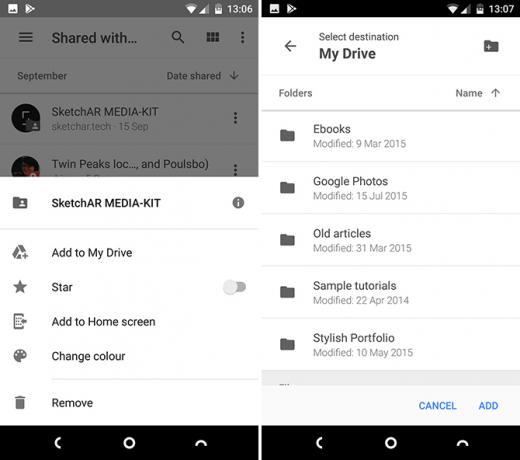
הקש על לחצן התפריט בן שלוש הנקודות שליד הקובץ או התיקיה המשותפים. לאחר מכן בחר הוסף לכונן שליואז בחר תיקיה כדי לשמור אותה ולחץ על הוסף. אתה יכול ליצור תיקיה חדשה עם הסמל בפינה השמאלית העליונה.
תיקיות משותפות זמינות רק כל עוד אדם משתף אותה איתך. ברגע שהם יבטלו את השיתוף, או ימחקו את הקבצים לחלוטין, לא תוכלו לגשת אליהם עוד.
8. שיפורי ממשקים
כונן גוגל די פשוט לניווט, אך עדיין יש כמה דרכים לעקוף את האפליקציה במהירות רבה יותר.
- גרור ושחרר. באופן יוצא דופן עבור אפליקציה לנייד, Google Drive תומך בגרירה ושחרור. פשוט לחץ והחזק את הקובץ ואז גרור אותו לתיקיה ושחרר אותו. זו הדרך המהירה ביותר להעביר קבצים סביב.
- כוכבים. דרך קלה לזכור קבצים חשובים. הקש על לחצן התפריט לצד קובץ או תיקיה, ואז הקש על אפשרות הכוכב מהרשימה שנפתחת. כעת, פתח את סרגל הצד ובחר בכוכב. כל הפריטים שלך כאן.
- צבעים. ניתן להדגיש תיקיות (אך לא קבצים) על ידי הקצאת צבע להן. הקש על כפתור התפריט ובחר לשנות צבעואז בחר באחת מהאפשרויות הזמינות.
- צפיות. מהמסך הראשי, או בתוך כל תיקיה, באפשרותך לעבור בין תצוגת רשימה ותצוגת רשת. זה האחרון מראה תצוגה מקדימה של תמונה ממוזערת של הקובץ, והיא נהדרת במיוחד לתמונות. הפעל אותו עם כפתור התצוגה בפינה השמאלית העליונה.
- לחיצה ארוכה על תפריט. לחיצה ארוכה על כל קובץ או תיקיה פותחת תפריט קטן המאפשר לך להפוך אותם לזמינים במצב לא מקוון, להוריד אותם, לשתף אותם או לגשת לאפשרויות תפריט נוספות. הקש על קבצים נוספים כדי להחיל פקודות בכמות גדולה. החלק משם כדי לסגור את התפריט.
איך אתה משתמש בכונן?
כונן Google הוא הרבה יותר מסתם השלכת קבצים, או כדרך מהירה לחלוק דברים בין מחשבים או קולגות. זו אפליקציה עוצמתית עם הרבה יותר מתחת למכסה המנוע ממה שאפשר היה להיראות לראשונה.
איך אתה משתמש ב- Google Drive? האם יש לך תכונות מועדפות שלא רשמנו כאן? שתף אותנו בטיפים שלך בתגובות למטה.
אנדי הוא עיתונאי מודפס לשעבר ועורך מגזינים שכותב על טכנולוגיה מזה 15 שנה. באותה תקופה הוא תרם לאינספור פרסומים והפיק עבודות קופירייטינג עבור חברות טק גדולות. הוא גם סיפק הערות מומחים לתקשורת ואירח פאנלים באירועים בתעשייה.